使用 PowerPoint 的母片功能,在每一頁簡報上插入浮水印文字,加入「草稿」、「測試」、「樣本」等字樣。
加入浮水印
Step 1
選擇「檢視」頁籤,點選投影片母片。
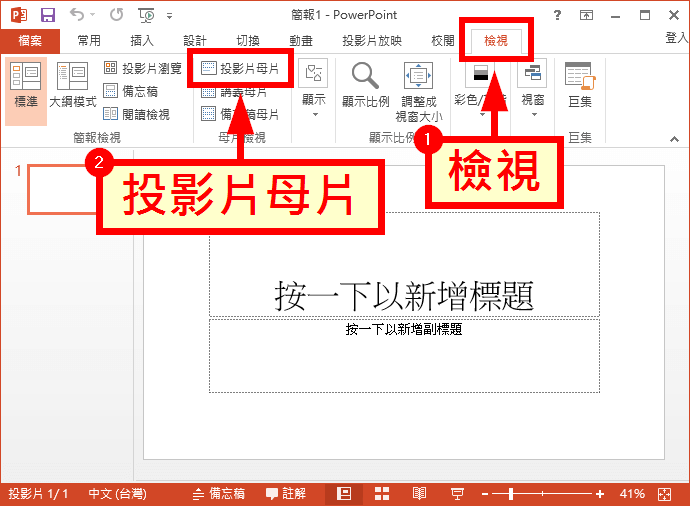
Step 2
在左側的母片中,選擇最上方的那一張主要母片。
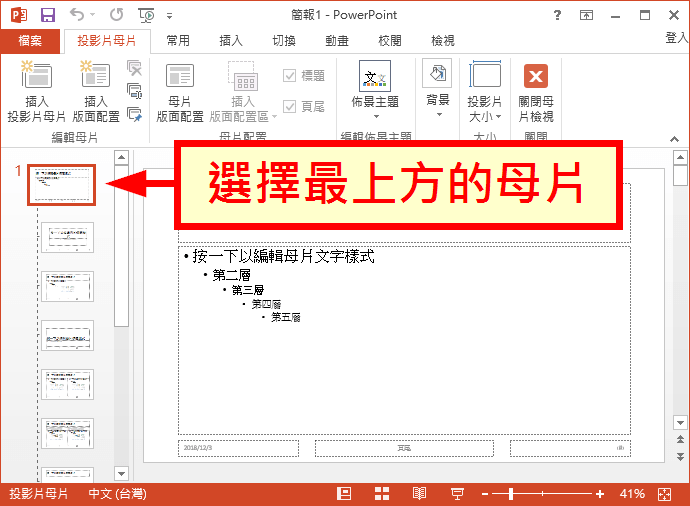
選擇「插入」頁籤,使用插入文字方塊的功能,在簡報上插入文字,使用水平會是垂直的文字都可以。
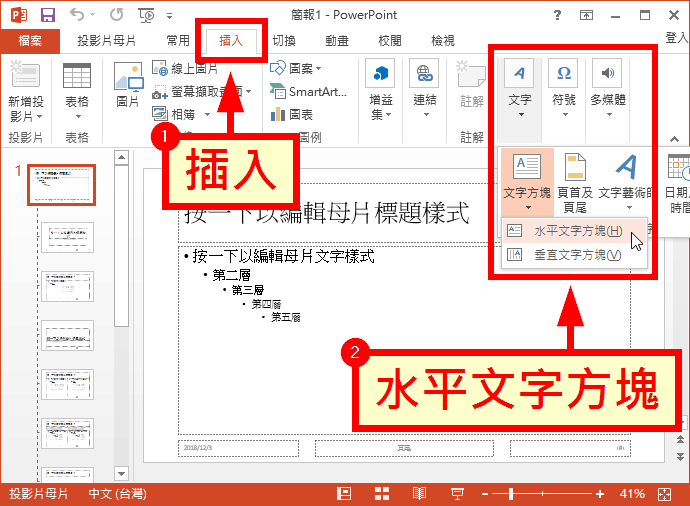
Step 4
插入文字方塊之後,輸入文字內容,並調整浮水印文字的字型、大小、顏色,通常作為浮水印文字的話,字體要大、顏色要淡,最後再旋轉一下,讓浮水印的文字稍微傾斜。
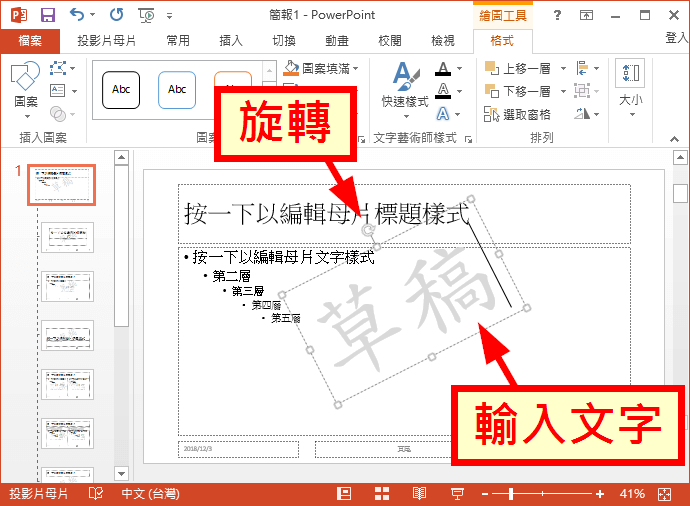
Step 5
完成插入浮水印文字之後,就選擇「投影片母片」頁籤,點選「關閉母片檢視」,回到正常的 PowerPoint 畫面。
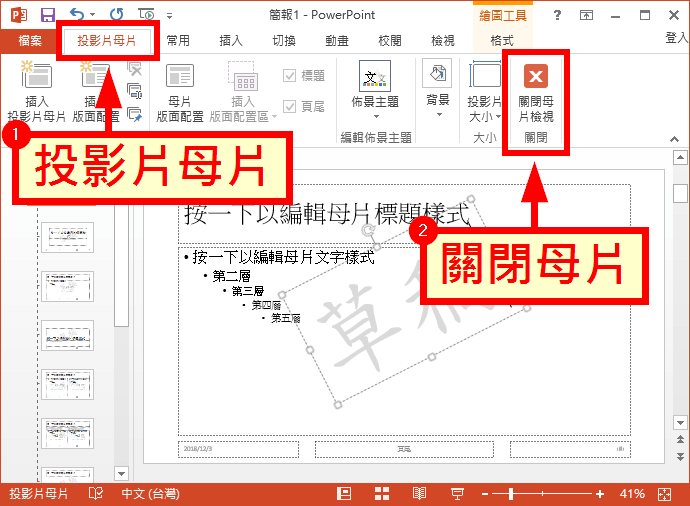
Step 6
這樣就完成了,在母片中所插入的浮水印會呈現在正常文字的後方,所以在設定浮水印文字顏色的時候,不可用太深的顏色。
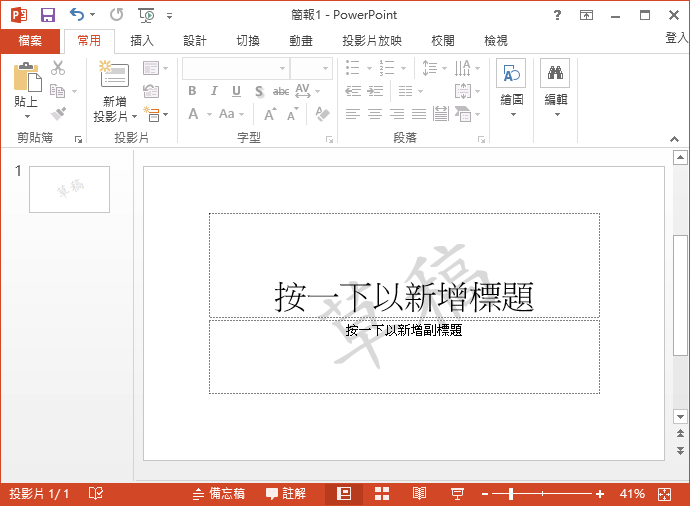
由於我們的浮水印是在母片中設定的,所以後續增加的每一頁簡報也都會有相同的浮水印。
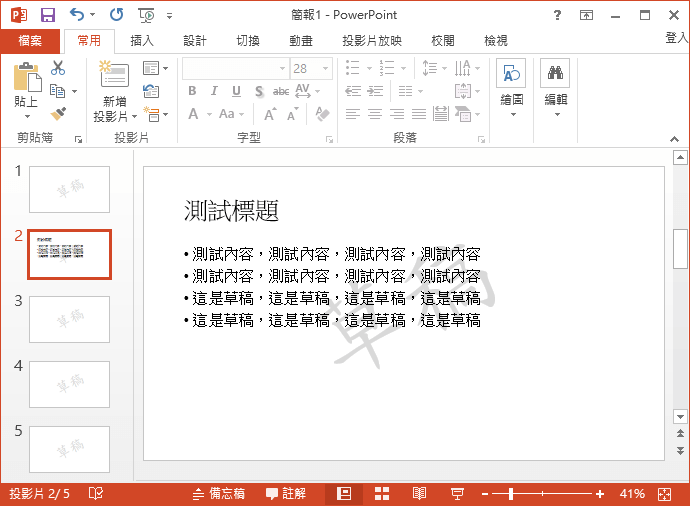
如果有套用佈景主題的簡報,加入浮水印的步驟也都相同,另外我們也可以配合簡報主題,調整浮水印的文字顏色,讓整體風格維持一致,讓簡報看起來更有水準。
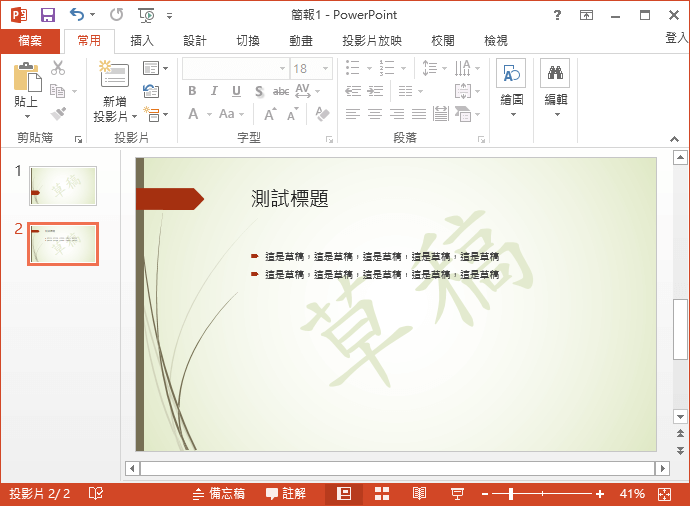
移除浮水印
如果想要把 PowerPoint 簡報中的浮水印移除,就只要仿照上面的方式,開啟投影片的母片之後,把剛剛插入的浮水印文字刪掉,就可以移除每一頁簡報上的浮水印文字了。

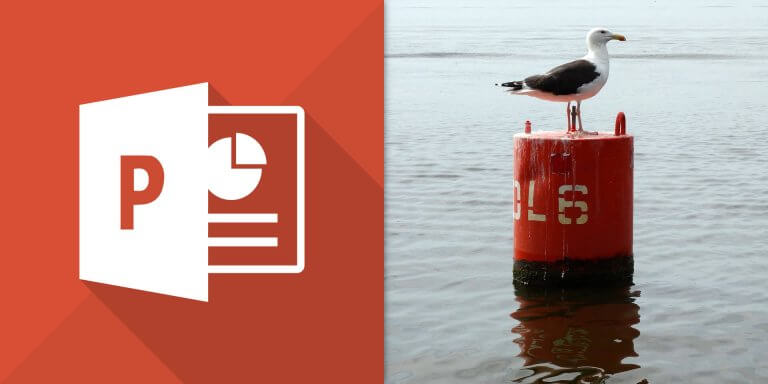
我要做一份Office power point簡報播放檔可是做出來總是有左右黑邊我已經在設計中螢幕大小設定成16:10但是還是有兩邊很大的黑邊那要如何設計才不會有黑邊